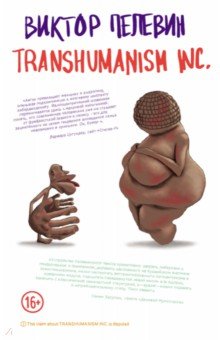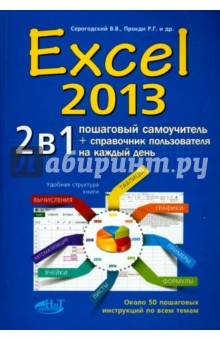
Прокди Р.Г., Серогодский В.В., Финкова М.А., Excel 2013. 2 в 1. Пошаговый самоучитель + справочник пользователя
Наука и Техника, 2016 г., 978-5-94387-989-0
Наличие в интернет-магазинах
Описание книги
Купить эту книгу можно в интернет-магазинах
Поделиться ссылкой на книгу
Содержание книги
2013
1.1. ОБЩИЕ СВЕДЕНИЯ О MICROSOFT OFFICE
EXCEL 2013
1.2. ЗАПУСК MICROSOFT OFFICE EXCEL 2013
1.3. ЭЛЕКТРОННАЯ ТАБЛИЦА
1.4. ОКНО MICROSOFT OFFICE EXCEL 2013 И
ЕГО ЭЛЕМЕНТЫ
1.4.1. Лента с инструментами
1.4.2. Панель быстрого доступа
1.4.3. Строка состояния
ГЛАВА 2. СОЗДАНИЕ НОВЫХ ЭЛЕКТРОННЫХ ТАБЛИЦ
(КНИГ) В EXCEL 2013
2.1. НОВАЯ КНИГА EXCEL
2.2. ВВОД И РЕДАКТИРОВАНИЕ ДАННЫХ В
ЯЧЕЙКАХ
2.2.1. Табличный курсор
2.2.2. Ввод в пустую ячейку
2.2.3. Изменение содержимого ячейки
2.2.4. Автозавершение ввода
2.2.5. Автоматический ввод одинаковых данных
в несколько ячеек
2.2.6. Отмена последнего действия
2.3. СОХРАНЕНИЕ ТАБЛИЦЫ EXCEL
2.3.1. Стандартное сохранение
2.3.2. Тонкости процедуры сохранения
2.3.3. Формат файлов Excel 2013. Сохранение в
разных форматах
2.3.4. Сохранение существующего файла под
другим именем
2.4. ОТОБРАЖЕНИЕ НЕСКОЛЬКИХ
ЭЛЕКТРОННЫХ ТАБЛИЦ В ОКНЕ ПРОГРАММЫ
2.4.1. Одновременная работа с несколькими
таблицами
2.4.2. Одновременное отображение различных
частей одной книги
2.4.3. Как прокручивать таблицу, не теряя из
виду ее шапки
2.5. ЗАКРЫТИЕ ТАБЛИЦЫ И ЗАВЕРШЕНИЕ
РАБОТЫ EXCEL
2.6. ОТКРЫТИЕ ДОКУМЕНТОВ EXCEL
2.7. ПОШАГОВЫЕ ПРИМЕРЫ
Пример 1. Переход между окнами документов
Пример 2. Режимы просмотра окна документа
Пример 3. Заполнение пустой ячейки
Пример 4. Редактирование ячейки
Пример 5. Автозавершение ввода
Пример 6. Отмена и возврат последних действий
Пример 7. Ввод текстовых значений
ГЛАВА 3. ОПЕРАЦИИ С ЯЧЕЙКАМИ В EXCEL 2013
3.1. ВЫДЕЛЕНИЕ ЯЧЕЕК
3.1.1. Дополнительные способы выделения
3.1.2. Выделение внутри ячейки
3.2. УДАЛЕНИЕ, ОЧИСТКА, ДОБАВЛЕНИЕ
НОВЫХ ЯЧЕЕК
3.2.1. Удаление ячеек
3.2.2. Очистка ячеек
3.2.3. Вставка новых (пустых) ячеек, строк и
столбцов
3.3. КОПИРОВАНИЕ И ПЕРЕМЕЩЕНИЕ ЯЧЕЕК
3.4. ВЫДЕЛЕНИЕ ГРУПП ЯЧЕЕК В
СООТВЕТСТВИИ С ИХ СОДЕРЖИМЫМ
3.5. РАСШИРЕННЫЕ ВОЗМОЖНОСТИ ПО
АВТОЗАПОЛНЕНИЮ
3.5.1. Стандартные последовательности
3.5.2. Последовательности пользователя
3.5.3. Прогрессии
3.5.4. Дублирование данных
3.5.5. Дополнительные возможности
автозаполнения
3.6. ПРАКТИЧЕСКИЕ ПРИМЕРЫ
Пример 8. Выделение ячеек
Пример 9. Удаление, очистка и добавление ячеек
Пример 10. Копирование и перемещение ячеек
Пример 11. Использование стандартных
последовательностей
Пример 12. Создание и использование
последовательности
пользователя
Пример 13. Использование прогрессии и
дублирование данных
ГЛАВА 4. Типы и ФОРМАТЫ ДАННЫХ В EXCEL 2013
4.1. ТИПЫ ДАННЫХ
4.1.1. Текстовые значения
4.1.2. Числовые значения
Числа
Даты и время
4.2. ФОРМАТЫ ДАННЫХ
4.2.1. Стандартные форматы данных в Excel
2013
4.2.2. Назначение формата данных для той или
иной ячейки
4.2.3. Создание пользовательского формата
4.3. ПРАКТИЧЕСКИЕ ПРИМЕРЫ
Пример 14. Ввод числовых значений
Пример 15. Представление числового значения
ГЛАВА 5. ОФОРМЛЕНИЕ ТАБЛИЦ EXCEL
5.1. НАСТРОЙКА ВЫСОТЫ СТРОК
5.2. НАСТРОЙКА ШИРИНЫ СТОЛБЦОВ
5.3. ВЫРАВНИВАНИЕ И ОРИЕНТАЦИЯ,
ОБЪЕДИНЕНИЕ ЯЧЕЕК
5.4. ШРИФТ
5.5. ГРАНИЦЫ ЯЧЕЕК
5.6. ПРАКТИЧЕСКИЕ ПРИМЕРЫ
Пример 16. Форматирование строк и столбцов
Пример 17. Выравнивание и ориентация
Пример 18. Установка параметров шрифта
Пример 19. Обрамление ячеек
ГЛАВА 6. листы ТАБЛИЦ
6.1. ЛИСТЫ В ЭЛЕКТРОННЫХ ТАБЛИЦАХ EXCEL 2013
6.2. ОПЕРАЦИИ НАД ЛИСТАМИ
6.2.1. Переименование листов. Цвет ярлыка
6.2.2. Добавление и удаление листов
6.2.3. Перемещение и копирование листов
6.3. ПРАКТИЧЕСКИЕ ПРИМЕРЫ
Пример 20. Работа с листами таблиц
ГЛАВА 7. ВЫЧИСЛЕНИЯ В EXCEL 2013
7.1. ЧТО ТАКОЕ ФОРМУЛЫ И ЗАЧЕМ ОНИ НУЖНЫ
7.2. ВВОД ФОРМУЛ И РЕДАКТИРОВАНИЕ ФОРМУЛ
7.3. ИСПОЛЬЗОВАНИЕ ОСНОВНЫХ ОПЕРАЦИЙ В
ФОРМУЛАХ
7.3.1. Арифметические формулы
7.3.2. Операторы сравнения
7.3.3. Использование текстовых формул
7.3.4. Операторы ссылок
7.4. ИСПОЛЬЗОВАНИЕ ФУНКЦИЙ
7.5. ПОЛЕЗНЫЕ ПРИЕМЫ ПО РАБОТЕ С ФОРМУЛАМИ
7.5.1. Копирование формул. Использование
абсолютных адресов
7.5.2. Отображение связанных ячеек
7.5.3. Присвоение имен ячейкам. Использование
имен
7.5.4. Отображение формул в ячейках
7.6. СОЗДАНИЕ ФОРМУЛ, ИСПОЛЬЗУЮЩИХ ДАННЫЕ
С РАЗНЫХ ЛИСТОВ
7.7. ПРАКТИЧЕСКИЕ ПРИМЕРЫ
Пример 21. Ввод формул
Пример 22. Использование функций
Пример 23. Работа с основными функциями
Пример 24. Автосуммирование
Пример 25. Копирование формул
Пример 26. Создание имен
ГЛАВА 8. РАБОТА НАД ОШИБКАМИ
3.1. ПРОВЕРКА ОРФОГРАФИИ В ДОКУМЕНТАХ
СРЕДСТВАМИ EXCEL
8.1. ОШИБКИ ВВОДА ДАННЫХ И ВЫЧИСЛЕНИЙ
8.2. ПОИСК И ЗАМЕНА ТЕКСТОВЫХ ФРАГМЕНТОВ
8.3.1. Простой поиск
8.3.2. Поиски автоматическая замена слов
8.4. ПРАКТИЧЕСКИЕ ПРИМЕРЫ
Пример 27. Поиск ошибок в формулах
Пример 28. Проверка орфографии
Пример 29. Поиски замена
ГЛАВА 9. РИСУНКИ В ТАБЛИЦАХ EXCEL 2013
9.1. ВСТАВКА РИСУНКОВ В ТАБЛИЦЫ EXCEL 2013
9.2. ИЗМЕНЕНИЕ РАЗМЕРОВ И ФОРМЫ
ВСТАВЛЕННОГО РИСУНКА
9.3. ВОЗМОЖНОСТИ РИСОВАНИЯ В EXCEL 2013.
ФИГУРЫ
9.4. ОБЪЕКТЫ SMARTART
9.5.КРАСИВЫЕ НАДПИСИ WORDART
9.6. ИСПОЛЬЗОВАНИЕ КЛИПОВ
9.7. ВСТАВКА СПЕЦИАЛЬНЫХ СИМВОЛОВ
9.8. ПРАКТИЧЕСКИЕ ПРИМЕРЫ
Пример 30. Вставка рисунка из внешнего редактора
Пример 31. Создание рисунка встроенным
редактором
ГЛАВА 1 0. ДИАГРАММЫ И ГРАФИКИ В EXCEL 2013
10.1. БАЗОВЫЕ ВОЗМОЖНОСТИ
10.1.1. Первый графике Excel 2013
10.1.2. Выбор несмежных данных
10.1.3. Быстрое создание диаграммы
10.1.4. Перемещение диаграммы
10.1.5. Выбор способа отображения данных
Группировка данных
Изменение порядка строк и столбцов
10.2. МАКЕТЫ И СТИЛИ ДИАГРАММ. ВКЛАДКА
МАКЕТ
10.2.1. Раздел Подписи
Название диаграммы
Названия осей
Легенда
Подписи данных
Таблица данных
10.2.2. Раздел Оси, кнопка Оси
Горизонтальная ось
Параметры горизонтальной оси
Параметры вертикальной оси
10.2.3. Раздел Оси, кнопка Сетка
10.2.4. Раздел Фон
Область построения
Стенка диаграммы
Основание диаграммы
Поворот объемной фигуры
10.2.5. Раздел Анализ
Линия тренда
Линии
Полосы повышения/понижения
Планки погрешности
10.3. МАКЕТЫ И СТИЛИ ДИАГРАММ. ВКЛАДКА
ФОРМАТ
10.3.1. Группа "Стили фигур"
10.3.2. Группа "Стили WordArt"
10.3.3. Группы "Упорядочить" и "Размер"
10.4. ПРАКТИЧЕСКИЕ ПРИМЕРЫ
Пример 32. Создание диаграммы
Пример 33. Редактирование диаграммы
ГЛАВА 1 1 . УСЛОВНОЕ ФОРМАТИРОВАНИЕ
11.1. УСЛОВНОЕ ФОРМАТИРОВАНИЕ И ЕГО
ИСПОЛЬЗОВАНИЕ
11.2. ПРАКТИЧЕСКИЕ ПРИМЕРЫ
Пример 34. Применение условного форматирования
ГЛАВА1 2. СОЗДАНИЕ ВСПЛЫВАЮЩИХ ПРИМЕЧАНИЙ
ДЛЯ ЯЧЕЕК
12.1. ВСПЛЫВАЮЩИЕ ПРИМЕЧАНИЯ
12.2. ПРАКТИЧЕСКИЕ ПРИМЕРЫ
Пример 35. Использование примечаний
ГЛАВА 13. ПЕЧАТЬ ТАБЛИЦ EXCEL
13.1. ПАРАМЕТРЫ СТРАНИЦЫ
13.2. ПРЕДВАРИТЕЛЬНЫЙ ПРОСМОТР ТАБЛИЦЫ
13.3. ПЕЧАТЬ
13.4. КОЛОНТИТУЛЫ
13.5. ПРАКТИЧЕСКИЕ ПРИМЕРЫ
Пример 36. Задание параметров страниц для
печати
Пример 37. Предварительный просмотр
Пример 38. Подготовка к печати и печать
ГЛАВА 14. БАЗЫ ДАННЫХ В EXCEL 2013
14.1. СОЗДАНИЕ БАЗЫ ДАННЫХ
14.2. ПОИСК И РЕДАКТИРОВАНИЕ ЗАПИСЕЙ
14.3. СОРТИРОВКА ЗАПИСЕЙ
14.4. ФИЛЬТРАЦИЯ ЗАПИСЕЙ
14.4.1. Фильтрация по выбранному полю
14.4.2. Создание фильтра пользователя
14.4.3. Расширенный фильтр
14.5. ПРАКТИЧЕСКИЕ ПРИМЕРЫ
Пример 39. Создание базы данных
Пример 40. Поиск записей, их редактирование и
удаление
Пример 41. Сортировка записей
Пример 42. Фильтрация записей
ГЛАВА 15. СПРАВОЧНИК ОСНОВНЫХ ФУНКЦИЙ
EXCEL 2013
15.1. СТРУКТУРА ФУНКЦИЙ
15.2. ФУНКЦИИ ДЛЯ РАБОТЫ С ТЕКСТОМ В EXCEL
15.2.1. Работа с символами и кодами
15.2.2. Функции для конвертации текста
15.2.3. Форматирование текста
15.2.4. Операции с текстом
15.2.5. Получение подстроки
15.2.6. Поиск подстроки
15.2.7. Вырезание одной строки из другой
15.3. ЛОГИЧЕСКИЕ ФУНКЦИИ В EXCEL
15.3.1. Использование функции ЕСЛИ()
15.3.2. Проведение множественных логических
проверок
15.3.3. Применение условия к диапазону
15.4. ПОЛУЧЕНИЕ ДАННЫХ С ПОМОЩЬЮ
ИНФОРМАЦИОННЫХ ФУНКЦИЙ
15.4.1. Функция ЯЧЕЙКА()
15.4.2. Функция ТИП.ОШИБКИ()
15.4.3. Функция ИНФОРМ()
15.4.4. Функции Е...()
15.5. ФУНКЦИИ ССЫЛКИ И АВТОПОДСТАНОВКИ В
EXCEL
15.5.1. Функция ВЫБОР()
15.5.2. Просмотр и поиск значений втаблицах
15.5.3. Продвинутые операции поиска
15.6. РАБОТА С ФУНКЦИЯМИ ДАТЫ И ВРЕМЕНИ
15.6.1. Как Excel работает с датой и временем
15.6.2. Ввод даты и времени
15.6.3. Excel и годы из двух цифр
15.6.4. Работа с функциями даты в Excel
15.6.5. Работа с функциями времени в Excel
15.7. РАБОТА С МАТЕМАТИЧЕСКИМИ ФУНКЦИЯМИ
15.7.1. Функции округления в Excel
15.7.2. Суммирование значений
15.7.3. Генерация случайных величин
15.8. РАБОТА СО СТАТИСТИЧЕСКИМИ ФУНКЦИЯМИ
15.8.1. Подсчет количества с помощью функции
СЧЁТ
15.8.2. Подсчет средних значений
15.8.3. Вычисление крайних значений
15.8.4. Нахождение меры отклонений
15.9. ФИНАНСОВЫЕ РАСЧЕТЫ
15.9.1. Расчет суммы платежа
15.9.2. Вычисление погашения основной суммы и
процентов
15.9.3. Вычисление общей стоимости погашения
основной части кредита и процентов
15.9.4. Подсчет процентной ставки
15.9.5. Расчет возможной суммы кредита
15.9.6. Расчет процентов
15.9.7. Расчет будущей суммы
15.9.8. Расчет требуемых условий инвестирования
15.9.9. Расчет инфляции
ПРИЛОЖЕНИЕ. ПОЛЕЗНЫЕ СОЧЕТАНИЯ КЛАВИШ
Об авторе
Отзывы
Последние поступления в рубрике "Тематика определяется"
 |
Алиса Селезнева. Сто лет тому вперед Булычев Б.
Третья планета от солнца готова услышать голоса новых героев! Повесть Кира Булычёва «Сто лет тому вперёд» озвучили актёры Марк Эйдельштейн (он же сыграл Колю Герасимова в экранизации 2024 года) и Дарья Савичева (сериал «Беспринципные»). Шестиклассник Коля вдруг обнаруживает в обычной московской квартире машину времени.... |
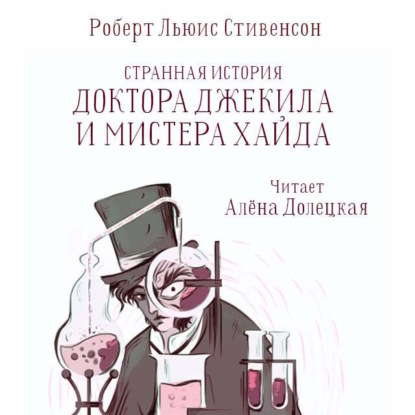 |
Странная история доктора Джекила и мистера Хайда Стивенсон Л.У.
Читает Алена Долецкая! Одно из первых произведений в жанре научной фантастики: мрачная готическая повесть о раздвоении личности и тёмной изнанке человеческой души. Генри Джекил, уважаемый в обществе врач и ученый, поставил неудачный эксперимент и материализовал тёмную часть своей личности.... |
 |
Этика Спиноза С.
Бенедикт Спиноза – основополагающая, веховая фигура в истории мировой философии. Учение Спинозы продолжает начатые Декартом революционные движения мысли в европейской философии, отрицая ценности былых веков, средневековую религиозную догматику и непререкаемость авторитетов.... |
Если Вы задавались вопросами "где найти книгу в интернете?", "где купить книгу?" и "в каком книжном интернет-магазине нужная книга стоит дешевле?", то наш сайт именно для Вас. На сайте книжной поисковой системы Книгопоиск Вы можете узнать наличие книги Прокди Р.Г., Серогодский В.В., Финкова М.А., Excel 2013. 2 в 1. Пошаговый самоучитель + справочник пользователя в интернет-магазинах. Также Вы можете перейти на страницу понравившегося интернет-магазина и купить книгу на сайте магазина. Учтите, что стоимость товара и его наличие в нашей поисковой системе и на сайте интернет-магазина книг может отличаться, в виду задержки обновления информации.